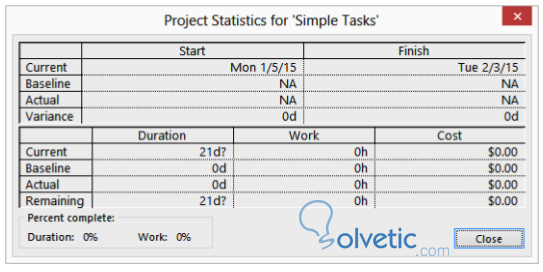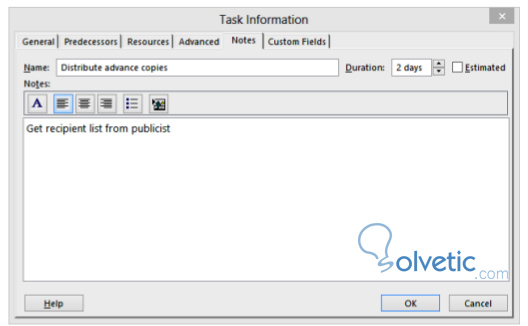Documentar las Tareas
En cualquier momento vamos a necesitar revisar la información de nuestros planes, ya sea que queramos un detalle en específico o tenemos que perfilar como va dándose el desarrollo del proyecto, en casos donde no se maneja en un administrador de proyectos como Project esto puede ser una tarea que se puede tardar horas, ya que usualmente la información está en múltiples correos electrónicos y otros documentos.
La forma en la que creamos nuestros cronogramas en Project 2013 nos permite estimar fechas de fin de proyecto de forma automática, ya no tenemos que preocuparnos por establecer el cierre, si no que con las diferentes tareas y los detalles que le damos, se nos genera automáticamente los plazos.
Ver la Duración del Proyecto
Como mencionamos al inicio, cuando trabajamos en un cronograma, no colocamos la fecha de fin del proyecto directamente, si no que esta es resultado del motor de automatización de tareas de Project 2013, al ser esto de esta forma, tal vez necesitemos revisar la fecha en específico para poder llenar otra información que deseemos tener. Para ver esto podemos seguir los siguientes pasos:
1- Debemos abrir un proyecto que tenga cargadas varias tareas ya con fechas asignadas.
2- La primera forma de ver la fecha es en la línea de tiempo que se encuentra sobre el diagrama de Gantt en nuestro espacio de trabajo.
3- Otra forma de hacer esto es ingresando en la pestaña de Proyecto, en el grupo de propiedades y hacemos click en información de proyecto, aquí veremos la fecha, pero si queremos un poco más de detalle podemos hacer click en estadísticas y tendremos esta pantalla que vemos a continuación:
Como vemos tenemos más datos que nos permiten alimentar nuestra necesidad de información sobre las diferentes fechas y etapas de nuestro cronograma de proyectos.
Documentar las Tareas
Otra de las cosas que podemos lograr con Project 2013 es documentar las diferentes tareas de la planificación, con ello lograremos establecer más detalles de forma que algún nuevo usuario pueda entender directamente evitándose la necesidad de buscar a alguien que le explique de que va todo.
Para documentar las tareas debemos hacer lo siguiente:
1- Seleccionamos el nombre de una tarea en nuestro cronograma.
2- Nos vamos a la pestaña de Tareas y en el grupo propiedades, hacemos click en notas.
3- Aquí nos va a aparecer una ventana emergente con un cuadro de texto donde podremos escribir el detalle o explicación de la tarea seleccionada. Veamos como luce:
4- Hacemos click en Aceptar, una vez que tenemos el detalle escrito y ya lo podremos ver en nuestra tarea, nos debe aparecer un icono que al pasarle el mouse por arriba nos mostrará el texto, en caso que el texto sea muy grande, podremos hacer doble click y nos dará un mayor detalle de la tarea.
Como vemos Project 2013 no solamente nos ayuda a organizar las tareas, sino que también nos ayuda a establecer su espacio temporal y la forma en la que podemos documentar nuestro proyecto.